本文將介紹多種修復 Excel 無法開啟的方法,這些方法涵蓋了從簡單的軟體內部選項調整到變更系統設定的多種步驟。不論是使用 Excel 安全模式,還是檢視檔案權限設定,我們將一步步帶領您解決問題,並提供實用的建議來恢復檔案的正常運行,本文希望能幫助大家解決問題,隨時歡迎文末郵件打擾。

前言
Excel 是許多人日常工作中不可或缺的工具,但有時候會遇到檔案無法開啟的狀況,可能因為檔案損壞或其他未知的原因導致操作受阻。面對這樣的問題,我們並不需要驚慌,透過一些簡單的修復方法,或許就能迅速解決困擾,讓工作得以順利進行。
Excel修復選項
Excel在開啟檔案時有一個修復選項,這是一個非常容易被人們忽視的修復方式,也許這個方法能幫助您修復無法開啟的Excel檔案。
步驟1:在鍵盤上按Win快速鍵Windows+R開啟執行介面,在文本框中複製貼上下列指令:
excel
並按Enter鍵或下方的[確定]按鈕進入。
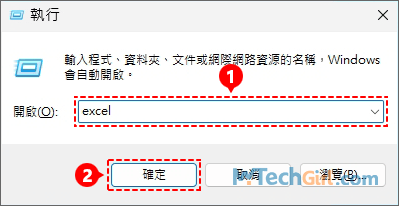
步驟2:在開啟的Excel程式中點選左邊欄的[開啟]項目,然後點選右邊欄的[瀏覽]選項。
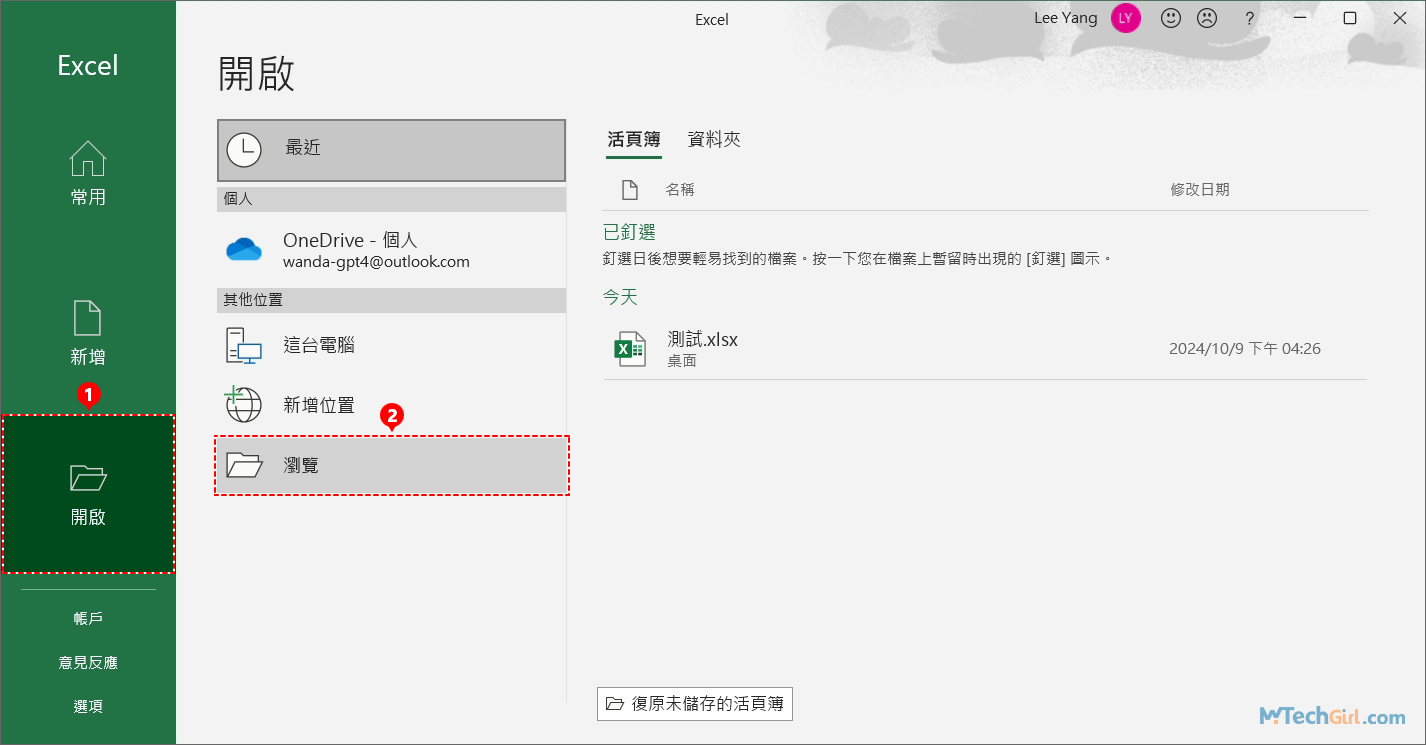
步驟3:在本地硬碟中找到需要開啟的Excel檔案,在介面右下方開啟的旁邊有一個倒三角下滑圖示,點擊彈出下滑選單並選擇[開啟並修復]選項。
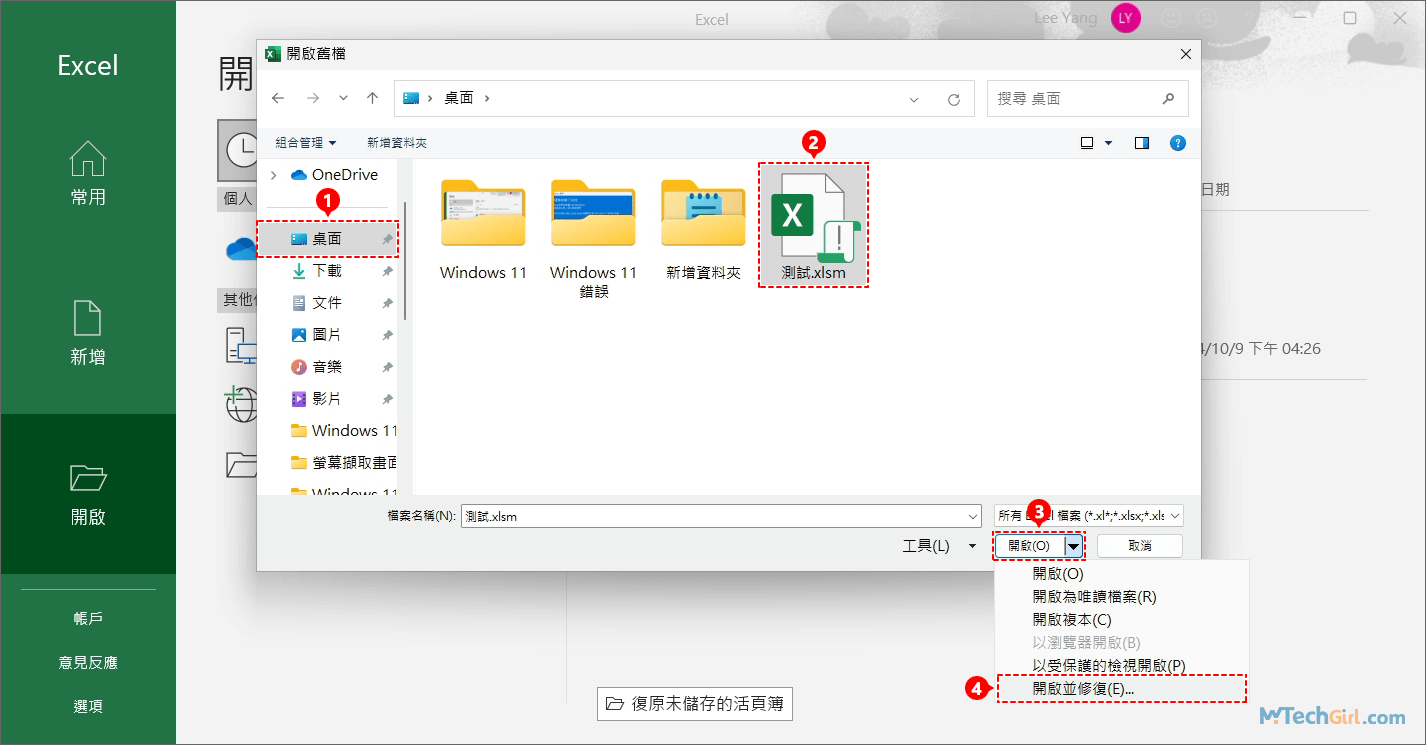
如果這個簡單的Excel自身攜帶的修復方法並不能幫助解決Excel無法開啟的問題,請繼續嘗試下一個方法。
顯示檔案的副檔名
Excel副檔名異常通常會導致檔案不能開啟,有時候Office Excel的副檔名會有很多種格式,如:.xls、.xlsx、.xlsm、.xlsb等,如果彼此使用的Excel版本不同,可能在預設存儲副檔名格式上會有差別。
還有一種情況就是副檔名被惡意篡改導致檔案無法開啟,查看元兇的唯一方式就是讓副檔名顯示出來。
下面是顯示系統副檔名的方法,演示為Windows 11作業系統。
步驟1:大家可以看到,下圖檔案是沒有顯示副檔名的狀態。
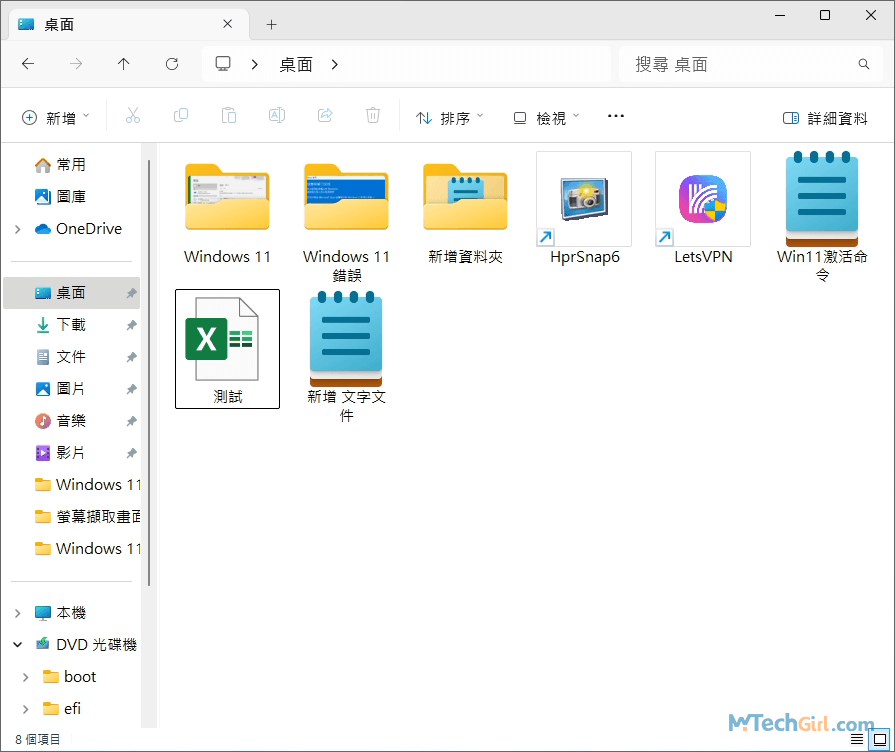
步驟2:您只需要簡單幾個操作,就能讓副檔名顯示出來。首先點選檔案上方功能區域的[檢視]下滑選項,在其中繼續點選[顯示]下滑選項,請在其下點選[副檔名]選項即可。
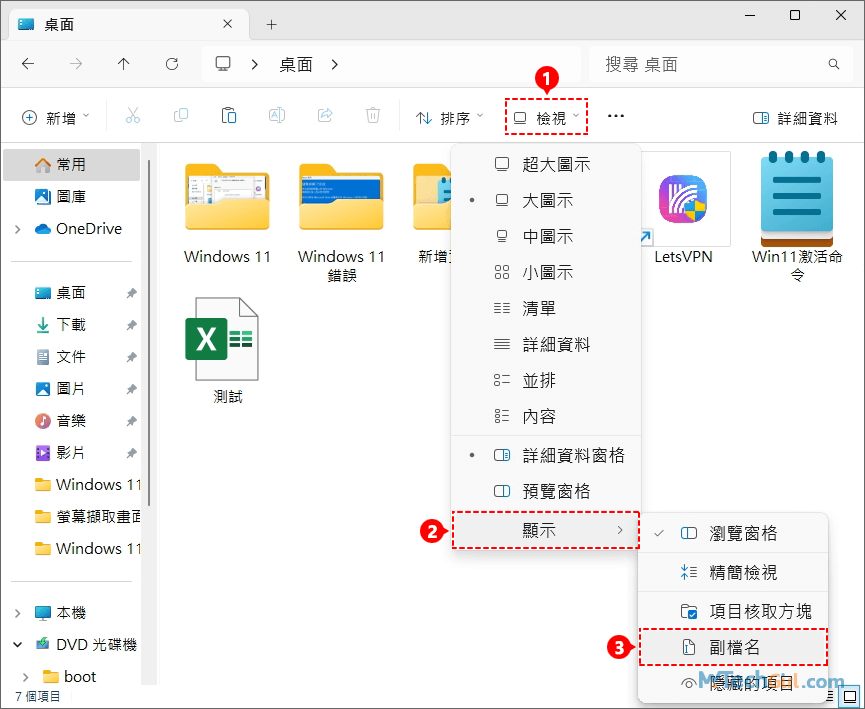
步驟3:下圖展示了副檔名開啟後的狀態,幾乎所有的檔案都會有一個.XXX的副檔名,這也是區分檔案類型的方法。
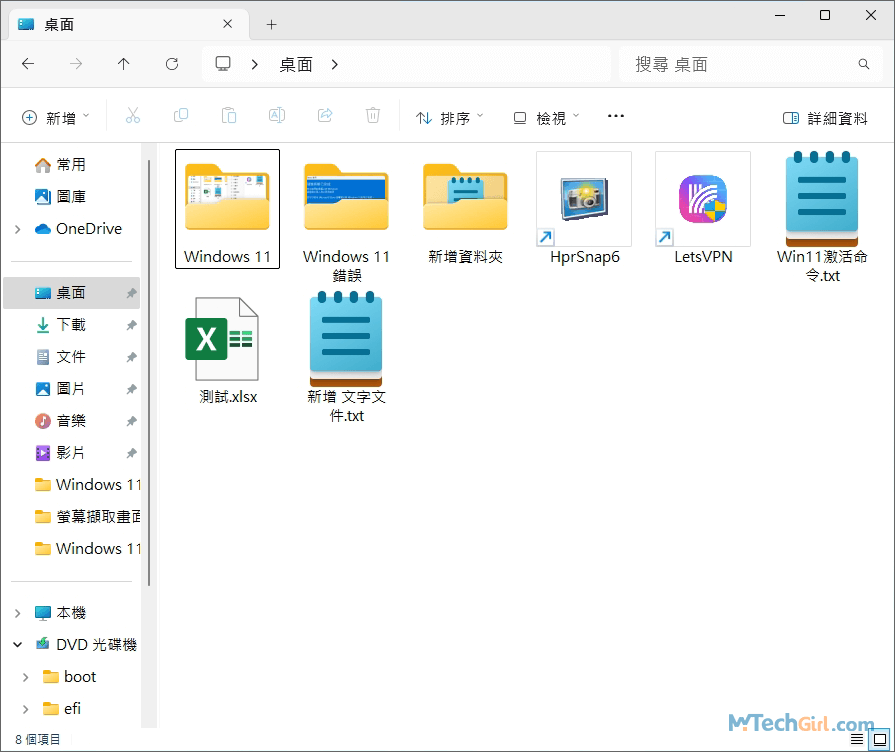
當您無法開啟的Excel檔案副檔名已經顯示出來時,請檢查副檔名是否正確,通常情況下Excel的副檔名有xls和xlsx兩種,以及少見的xlsm和xlsb格式。
變更檔案使用權限
Excel檔案權限不足也會導致無法開啟的問題,下面教大家如何添加使用者以獲取Excel檔案的所有權限。
步驟1:首先,找到無法開啟的Excel檔案,並滑鼠右擊在彈出的下滑選單中選擇[內容]選項進入。
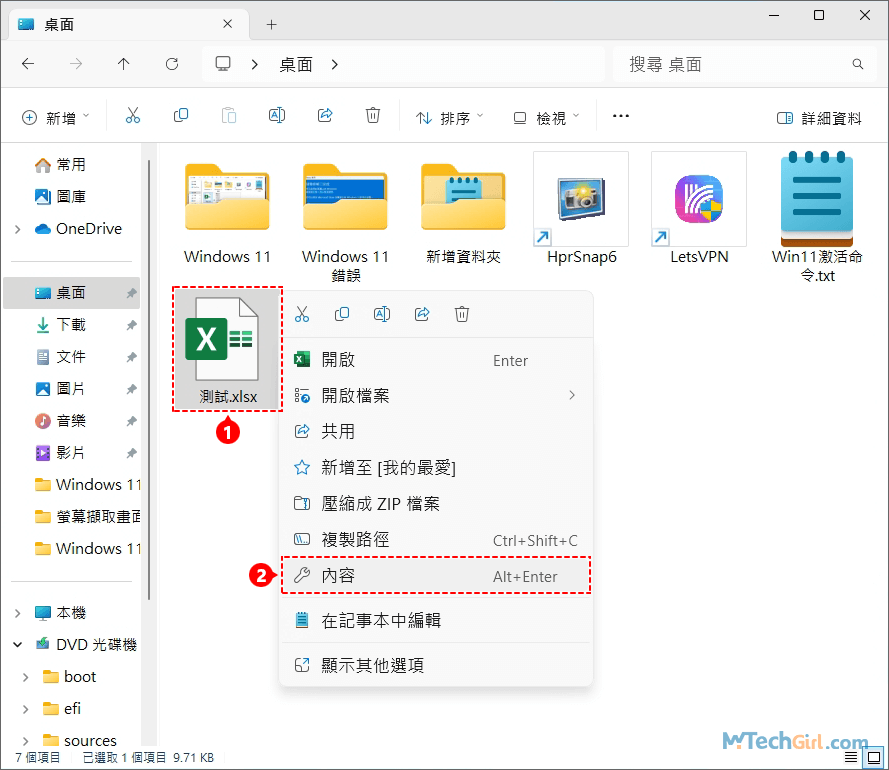
步驟2:在內容介面,點選[安全性]項目,並在其下方點擊[編輯]按鈕進入。
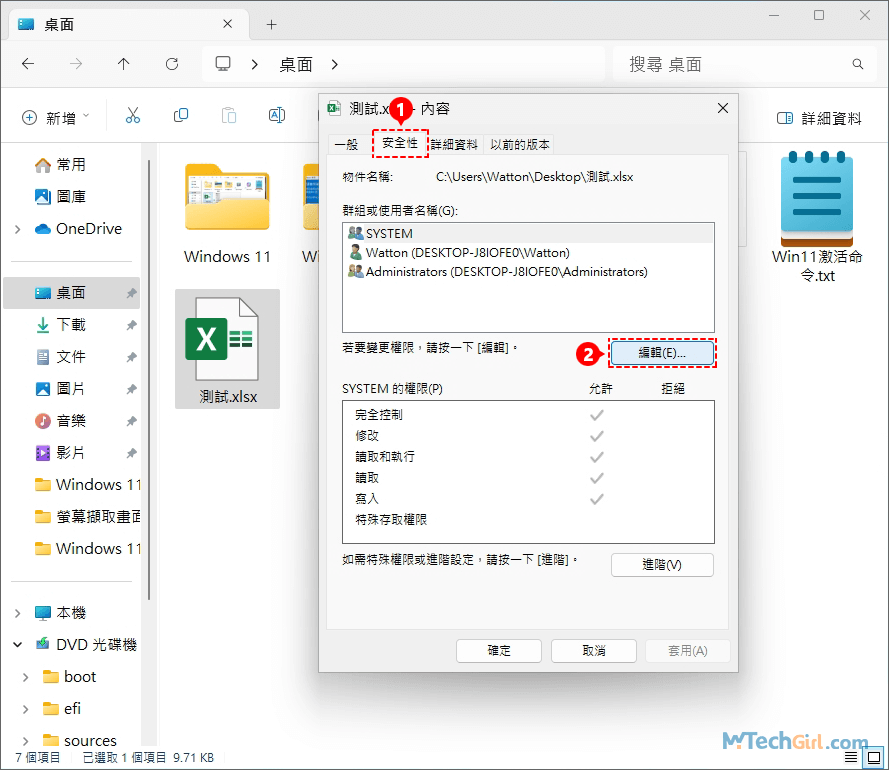
步驟3:在這個介面點擊[新增]按鈕繼續。
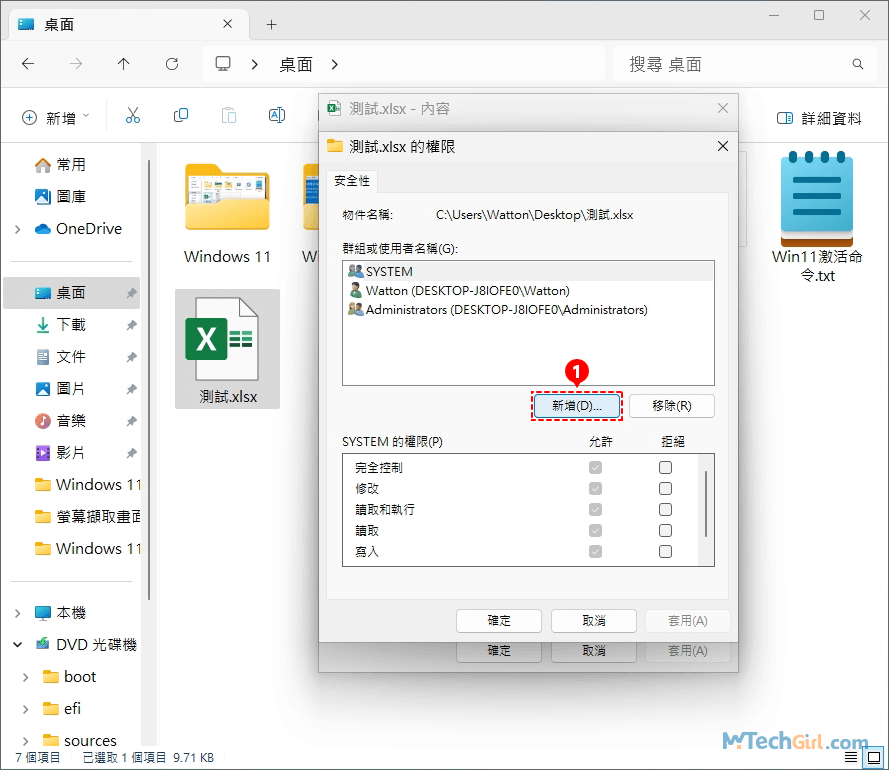
步驟4:在[輸入物件名稱來選取]下的文本框中輸入下列字符:
Everyone
輸入完成後,點擊右方的[檢查名稱]按鈕,最後點擊下方的[確定]按鈕保存設定。
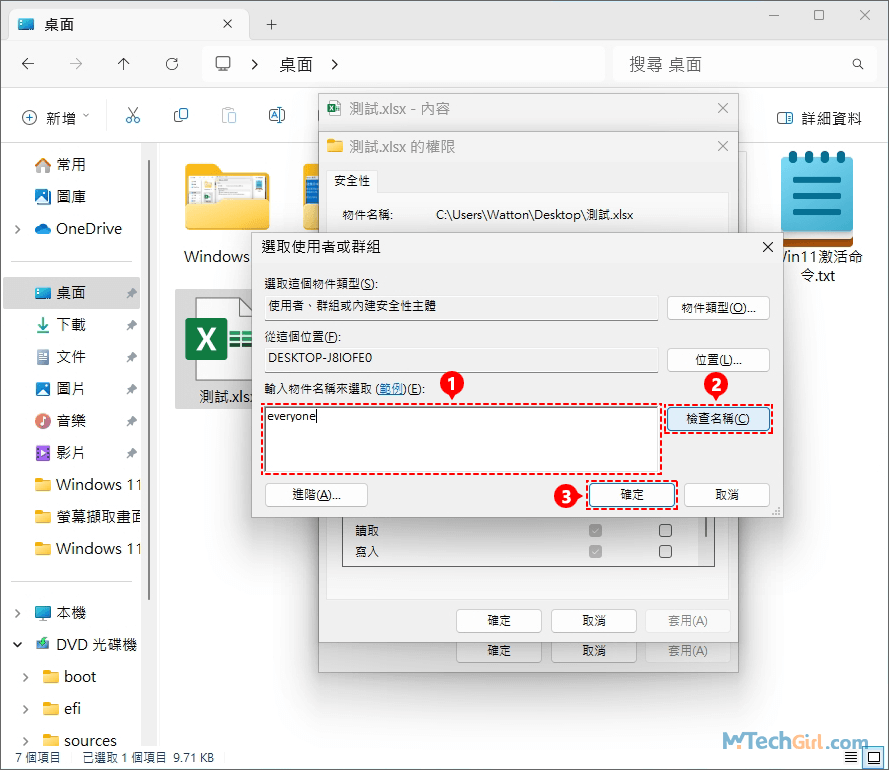
步驟5:如下圖所示,設定Everyone的權限,勾選完全控制後面的選框,請以下圖選取形式為準,然後,點擊[確定]按鈕即可。
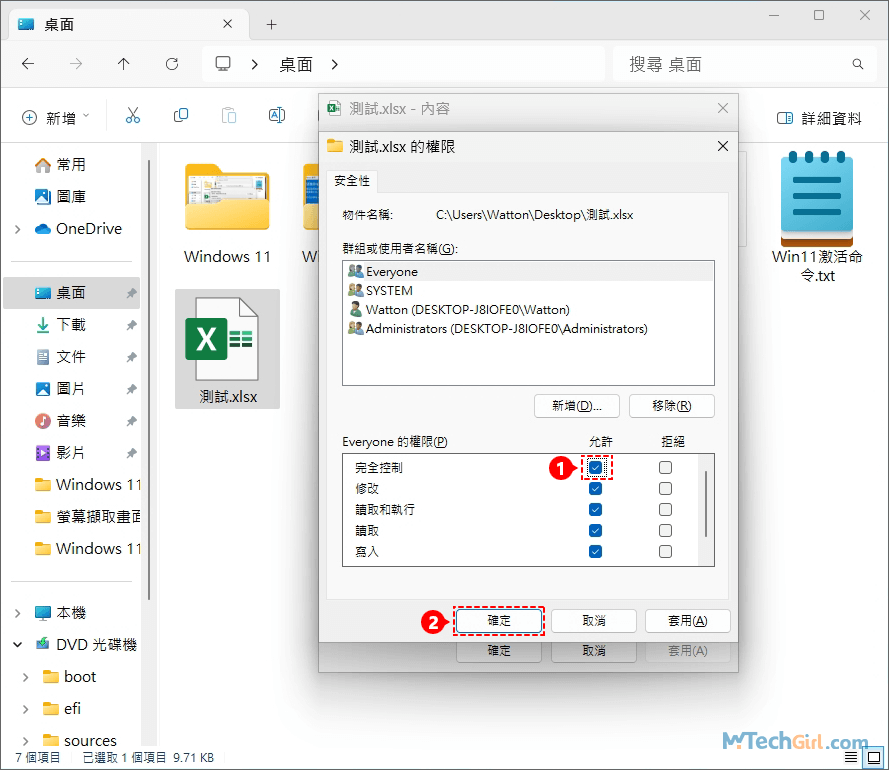
設定完成後,再點擊無法開啟的Excel檔案,查看問題是否修復。
變更Excel檔案預設開啟程式
Excel只有在指定的程式中才能開啟,Excel屬於辦公類檔案,所以需要辦公類軟體才能開啟,可以嘗試設定一下預設的開啟程式,建議使用微軟Office辦公軟體,畢竟是最多人使用的軟體。
步驟1:首先,找到無法開啟的Excel檔案,並滑鼠右擊在彈出的下滑選單中選擇[內容]選項進入。
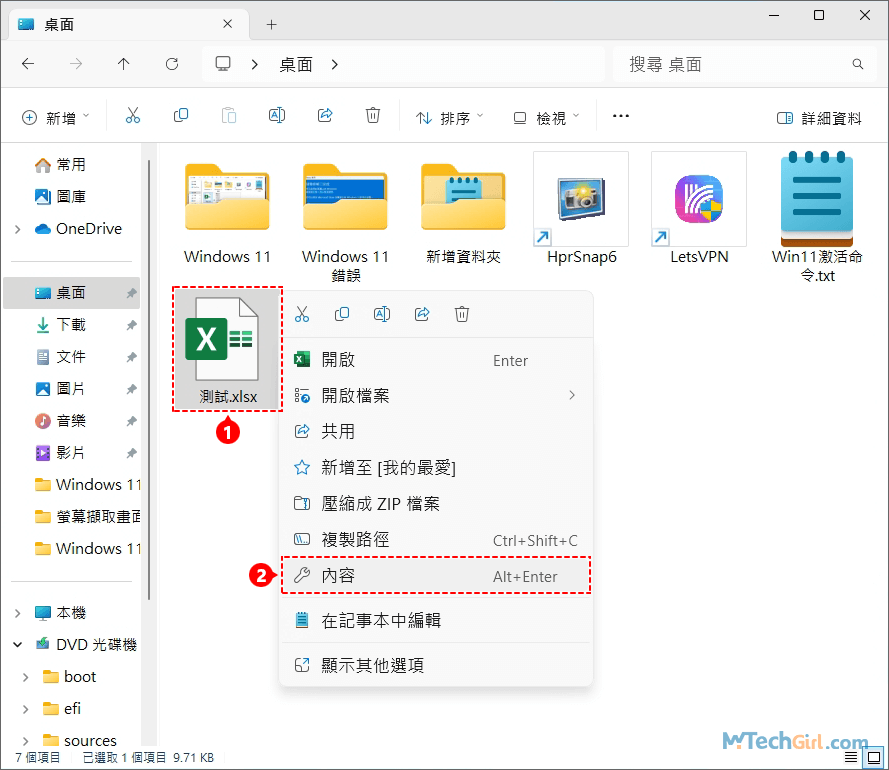
步驟2:在內容介面,點擊[一般]項目欄下方的[變更]按鈕進入。
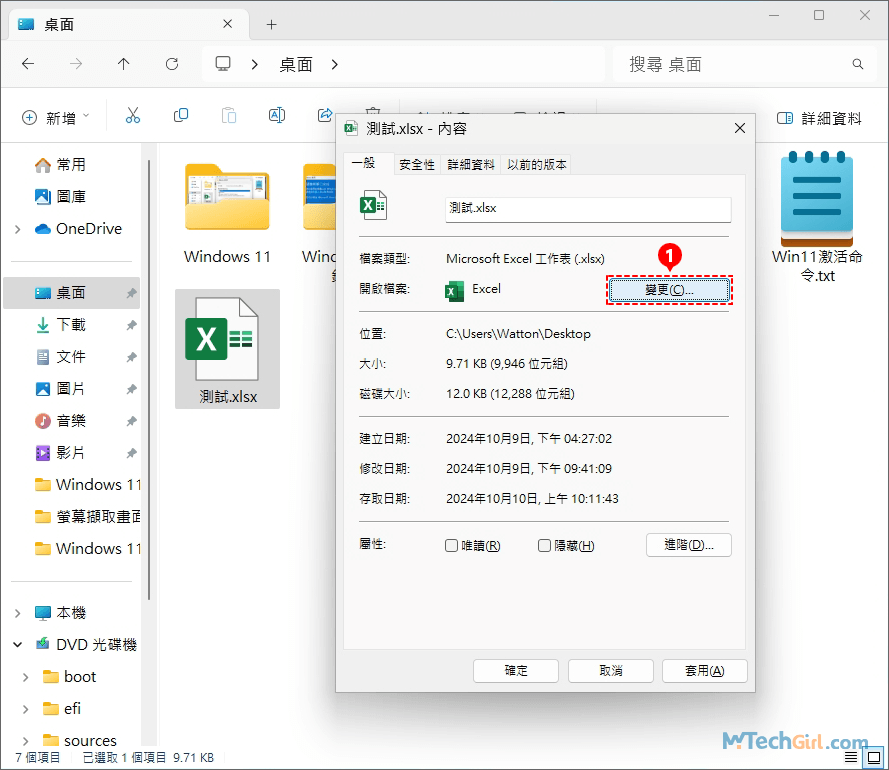
步驟3:在預設應用程式中找到如下圖所示的Office Excel程式,選中後,點擊下方的[設定預設值]按鈕保存設定。
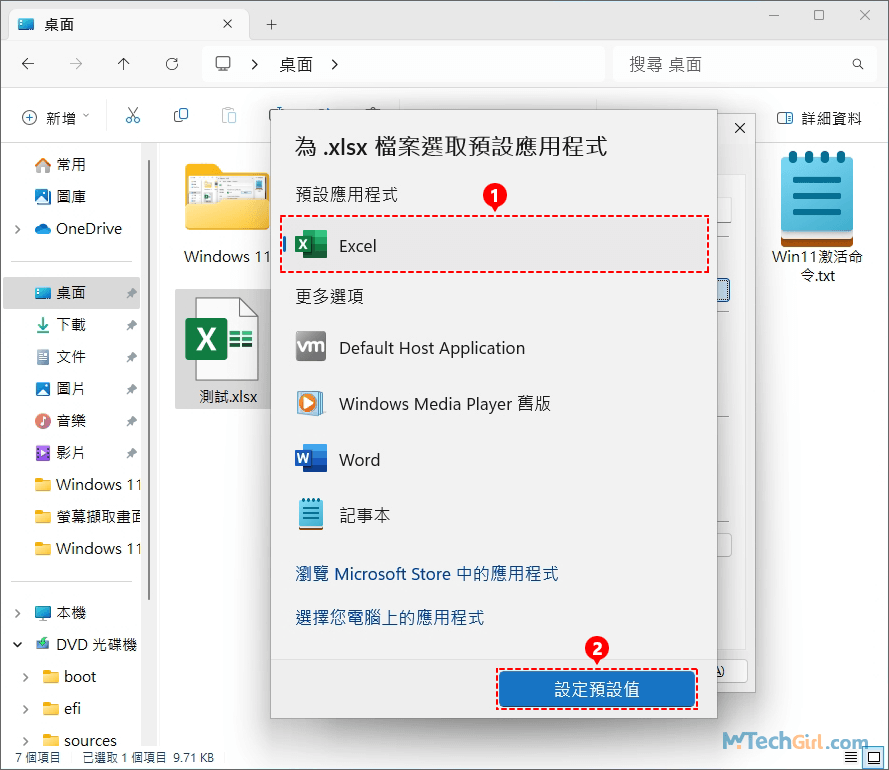
設定完成後,本地硬碟中的所有辦公軟體檔案都會被變更,這樣也防止下次出現錯誤。
執行Excel安全模式
Excel 安全模式是一種特殊的啟動方式,用來在 Excel 無法正常開啟時,排除或解決問題。當 Excel 遇到損壞的增益集、損壞的檔案或其他可能影響正常運作的設定時,啟動安全模式可以讓 Excel 在不載入這些問題元素的情況下啟動,幫助用戶診斷問題來源。
下面時啟動Excel安全模式的方法:
步驟1:在鍵盤上按Win快速鍵Windows+R開啟執行介面,在文本框中複製貼上下列指令:
excel /safe
並按Enter鍵或下方的[確定]按鈕進入。
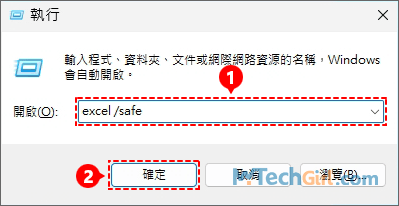
步驟2:點擊Excel安全模式左上角的[檔案]進入。
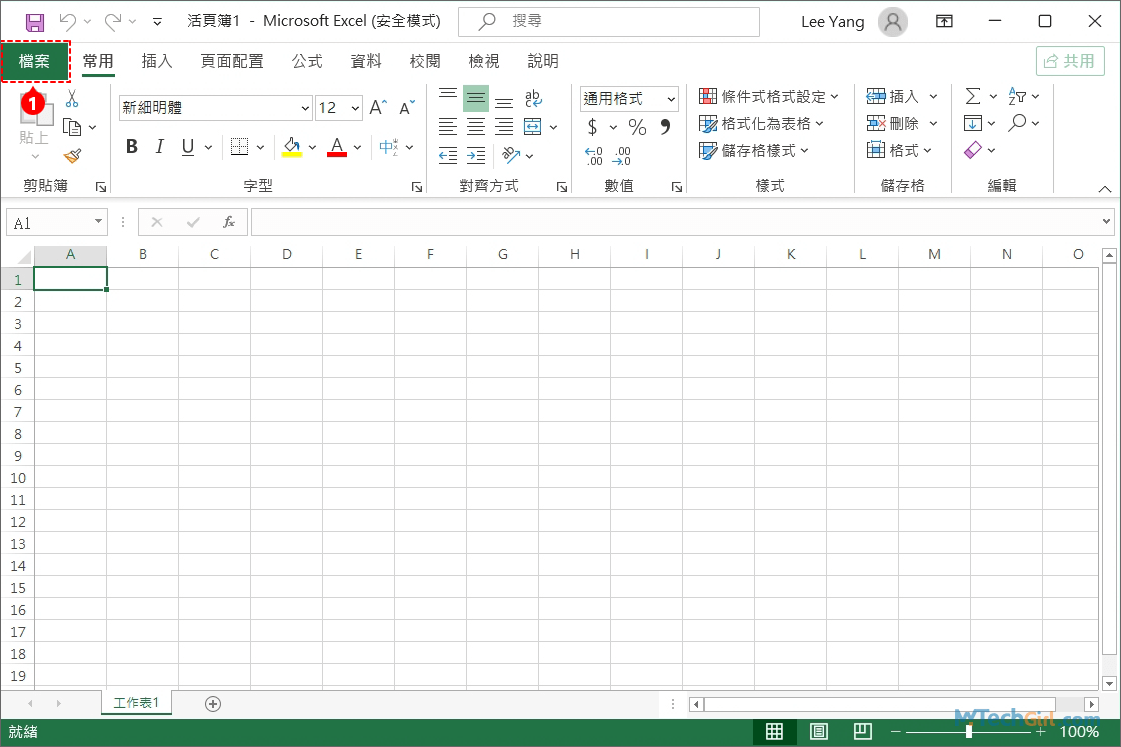
步驟3:點選左邊欄的[開啟]選項,並在右邊欄滑鼠雙擊[這台電腦]選項。
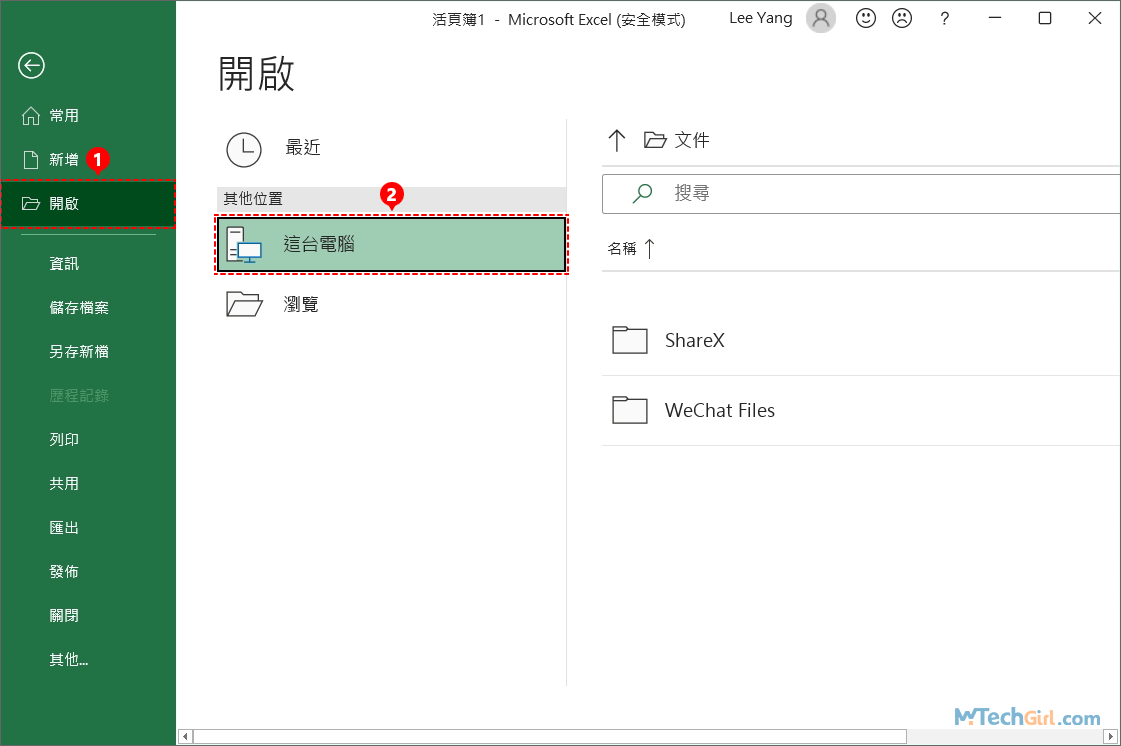
步驟4:隨即會彈出開啟舊檔的介面,選擇無法開啟Excel檔案,在介面右下方點選開啟旁邊的倒三角下滑選單圖示,在彈出的下滑選單中選擇[開啟並修復]選項執行。
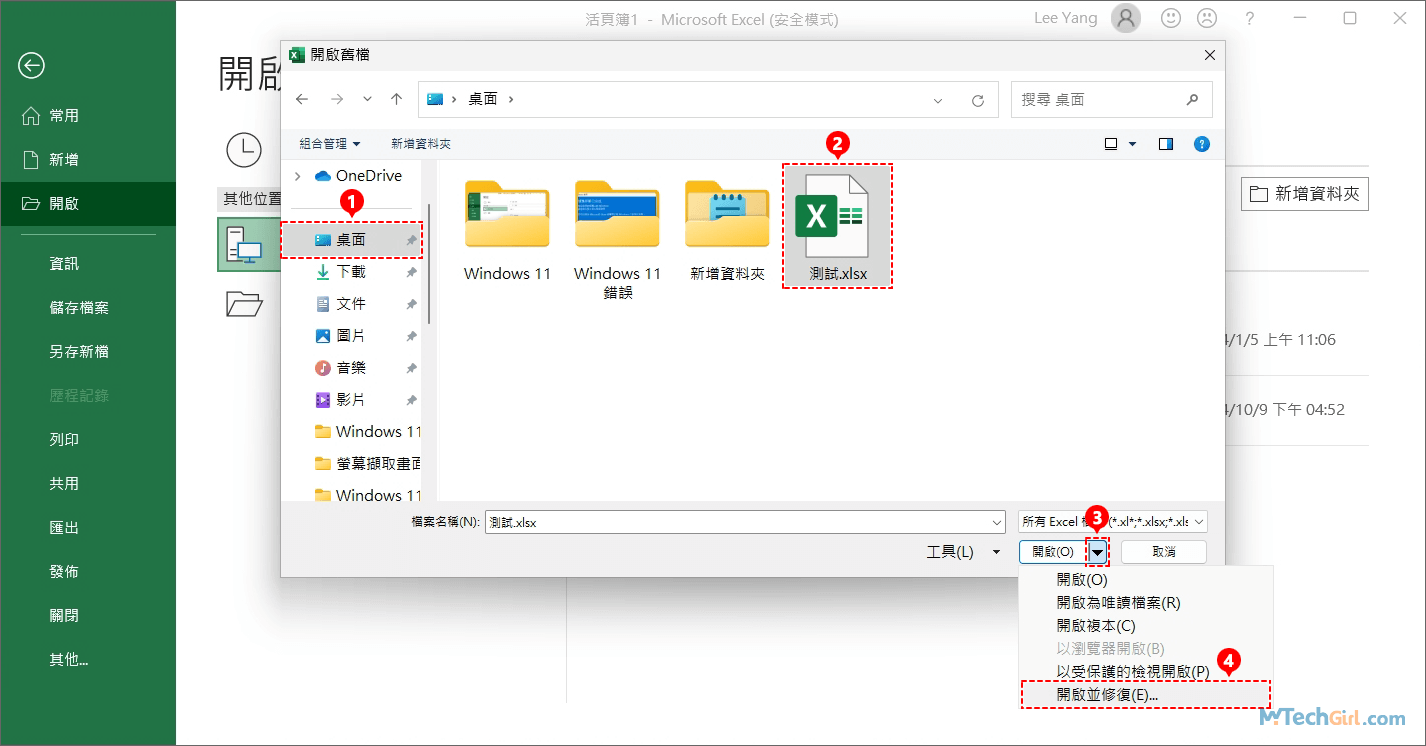
步驟5:此時Excel會有一個提示框,Excel與開啟活頁簿並嘗試修復已偵測倒的損壞,或是僅從活頁簿抽選資料(公式和值)時能夠執行檢查。請點擊[修復]按鈕即可。
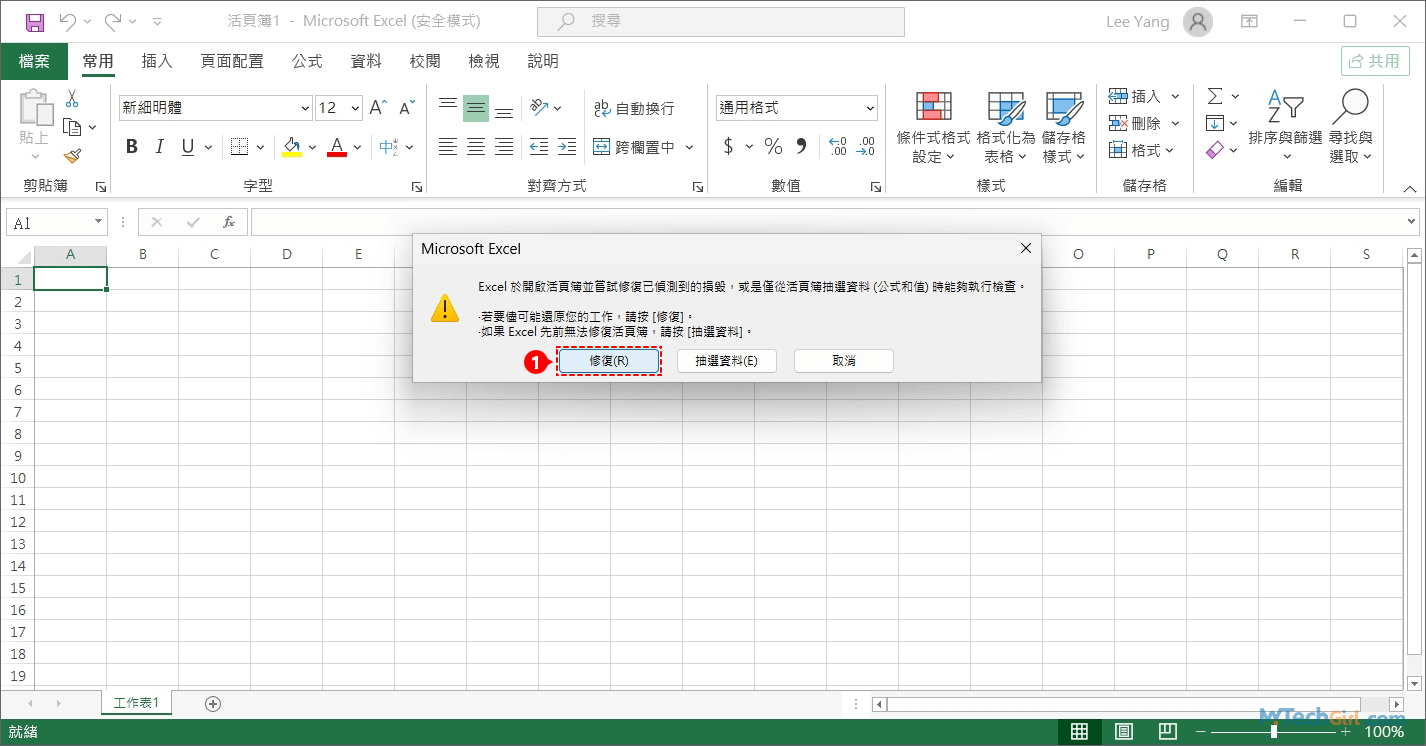
步驟6:接下來又是一個提示:Excel已完成檔案層級的驗證和修復。此活頁簿的某些部分可能已經修復或遺失。點擊[關閉]按鈕即可。
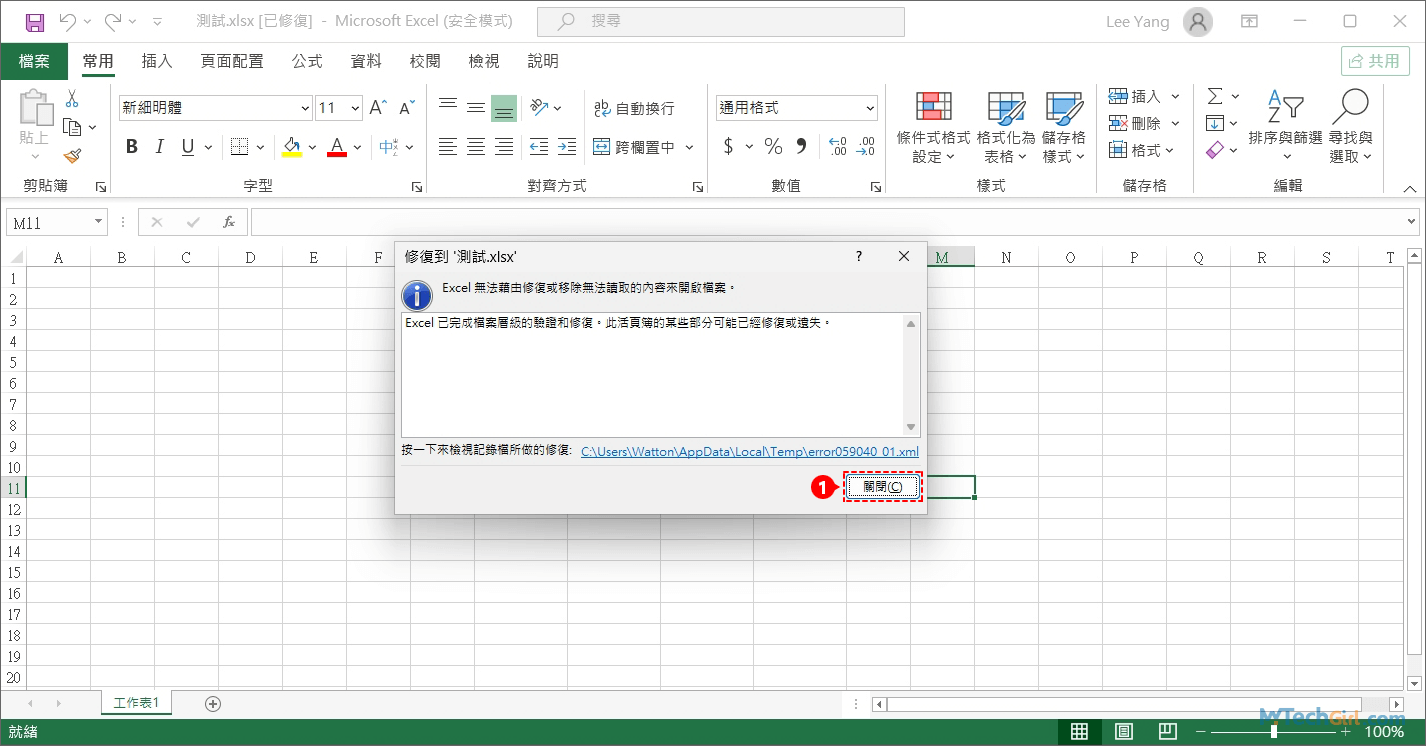
步驟7:可以看到Excel檔案上方檔案名稱後面有一個[已修復]的字符,表示該檔案修復過。大家可以嘗試一下,也許可以救回您的Excel檔案數據。
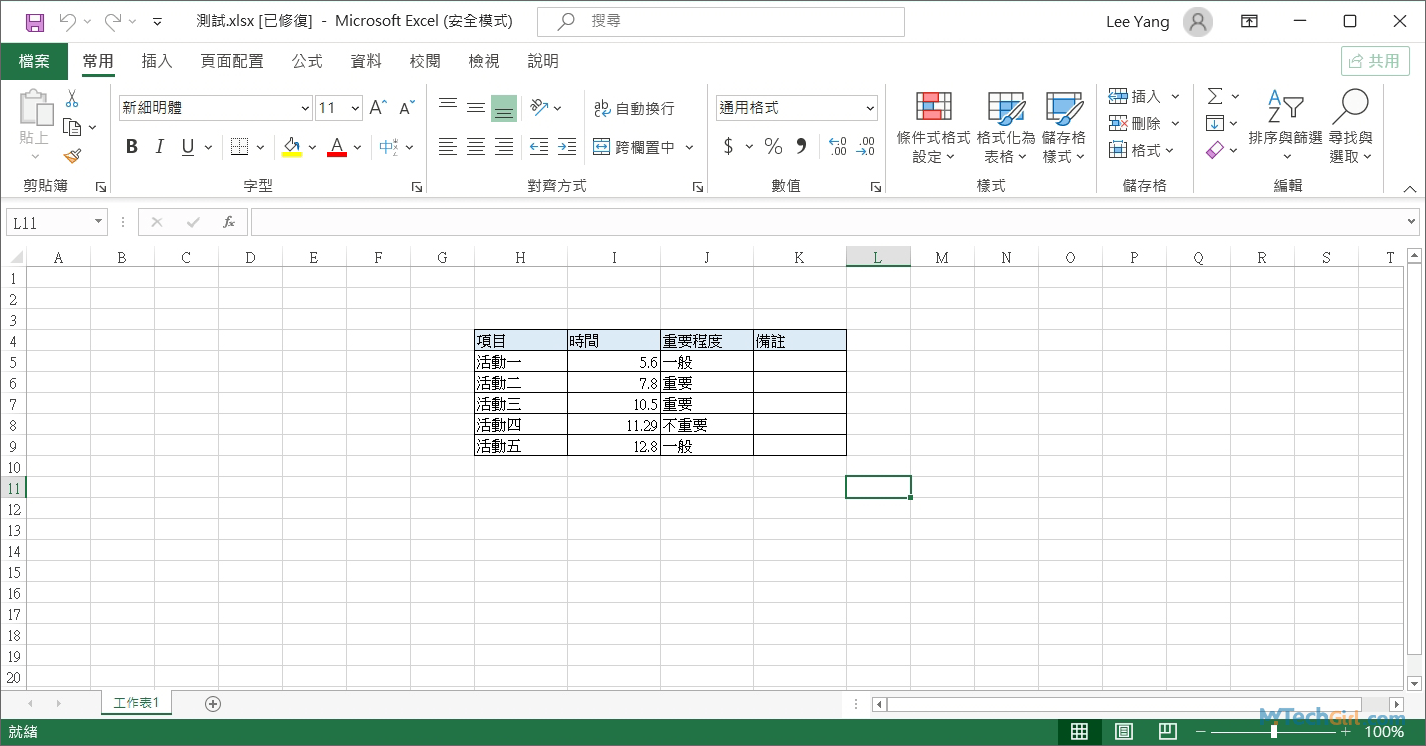
回溯Excel以前的版本
在 Excel 中,檔案歷程記錄或還原點是一個非常實用的功能,能幫助使用者追蹤檔案的不同版本歷史,並在修改錯誤或檔案損壞時,將檔案還原至之前的版本。透過此功能,系統會自動保存檔案的多個版本,讓使用者可以檢視、比較或還原到較早的版本。
步驟1:首先,找到無法開啟的Excel檔案,並滑鼠右擊在彈出的下滑選單中選擇[內容]選項進入。
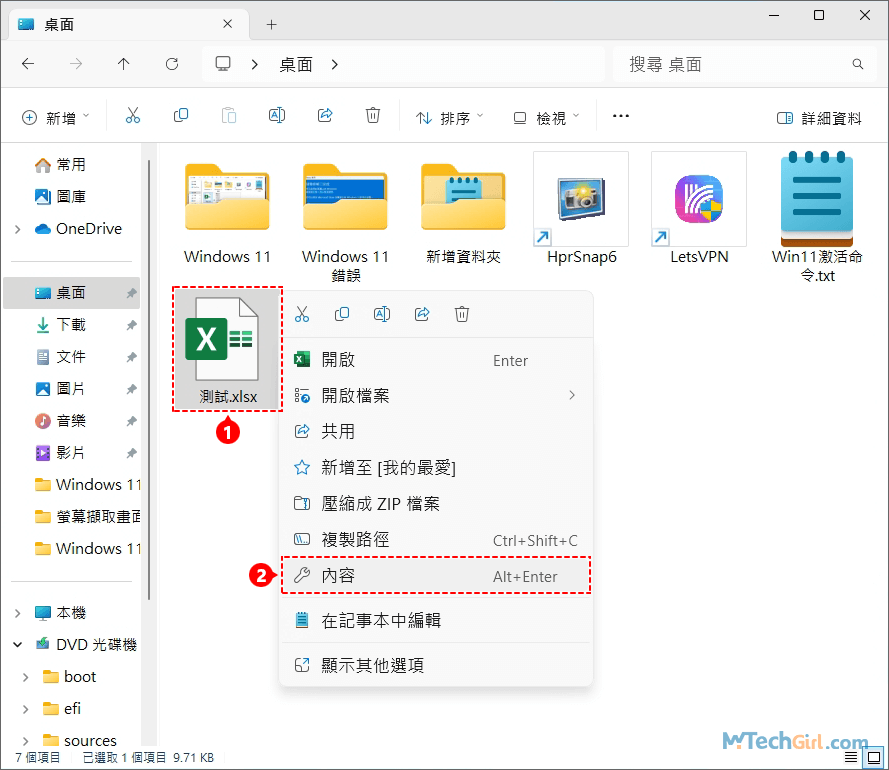
步驟2:在內容介面,點選上方[以前的版本]選項,在檔案版本列表中找到您想恢復的Excel版本,您可以點擊[開啟舊檔]或者[還原]選項,下圖演示檔案沒有可操作的歷史版本。
大家遇到了可以嘗試修復,這裡只給大家提供一種可行的方法,希望能解決大家的問題。
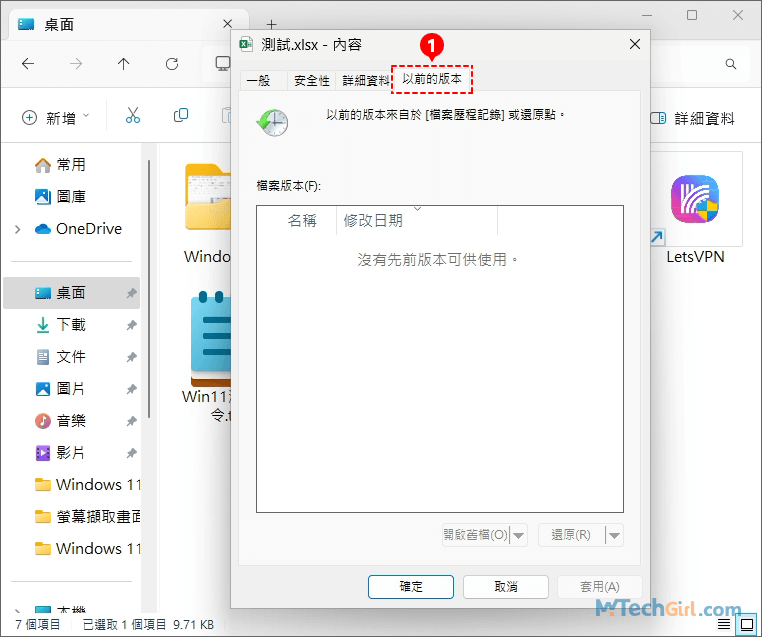
總結
當 Excel 無法開啟時,從簡單的修復選項到使用 Excel 的安全模式,每個步驟都有助於診斷問題並找到解決方案。若問題仍未解決,回溯檔案到先前版本或重新設定檔案的權限也不失為有效的方法。希望透過本文的介紹,能幫助您解決 Excel 無法開啟的問題,讓工作重新上軌道。
如對文章有任何疑問和建議請發送電子郵件到wanda.mytech@gmail.com,我會不定期更新文章內容,希望幫助更多的人解決問題。
本篇文章於最近更新修正過,以保證文章內容的有效性和全面性。